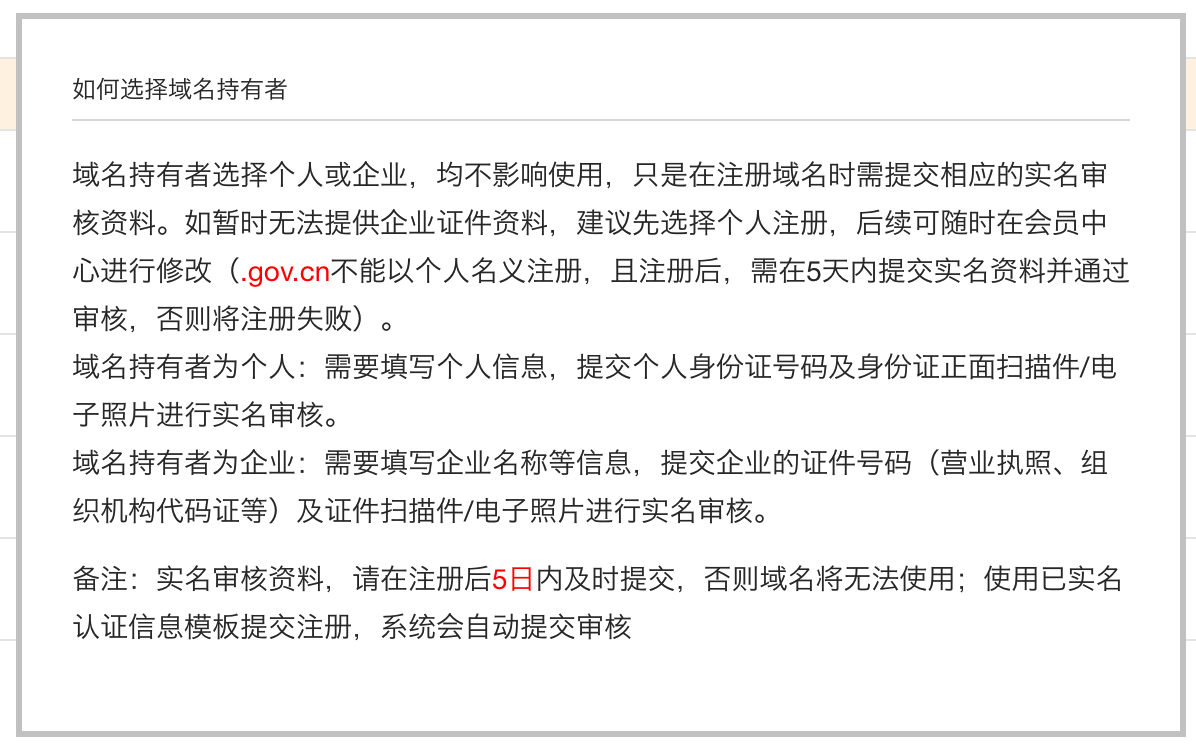如何购买域名
- 一般我们需要通过域名服务商来购买域名,这里介绍三个购买域名的途径,分别是 国内的阿里云,腾讯云,海外的 Godaddy。
- 阿里云和腾讯云在国内可以访问,且可以用支付宝或者微信付款,对国内用户比较友好,但是在国内购买域名是需要实名认证的,这个问题需要用户自己考虑。
- 海外服务来购买域名,可以尝试在 Godaddy 上购买,Godaddy 支持使用支付宝,且 Godaddy 上不需要实名认证。
- 亲们可以根据自己的需求自行选择域名服务商。
从阿里云购买域名
1. 首先登录阿里云
阿里云支持自家账号登录 阿里云链接:https://account.aliyun.com/login/login.htm?oauth_callback=https://cn.aliyun.com/
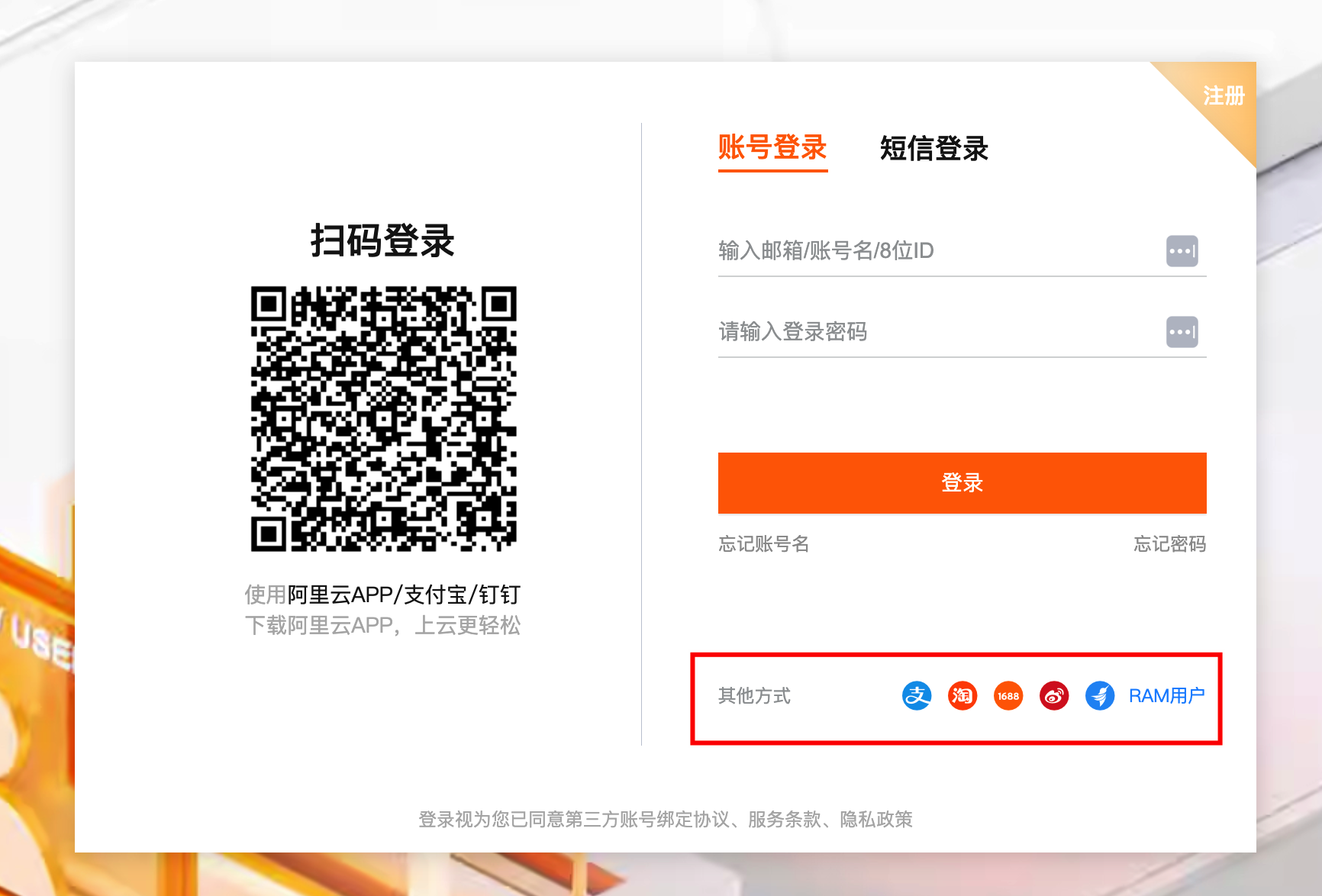
选择一个已经有的账号登录,或者注册一个新的账号都可以。
2. 填写个人或者企业信息
国内购买域名需要实名认证,这一点比较麻烦 进入控制台页面: https://dc.console.aliyun.com/#/info-stencil/Management?type=common
- 根据需求,填写个人或者企业信息模板。
- 这一步可以域名注册后再做,但是后面弄可能需要修改域名配置,比较麻烦,所以还是先做完比较好。
3. 进入万网挑选域名
- 输入想要的域名,点击查询。
- 挑选域名要注意几点:
- 不要购买
.cn或者.com.cn结尾的域名,这样的域名无法注册 GWS 服务。 - 根据自己的喜好挑选域名,如果域名被占用了。可以试着加一些前缀和后缀。
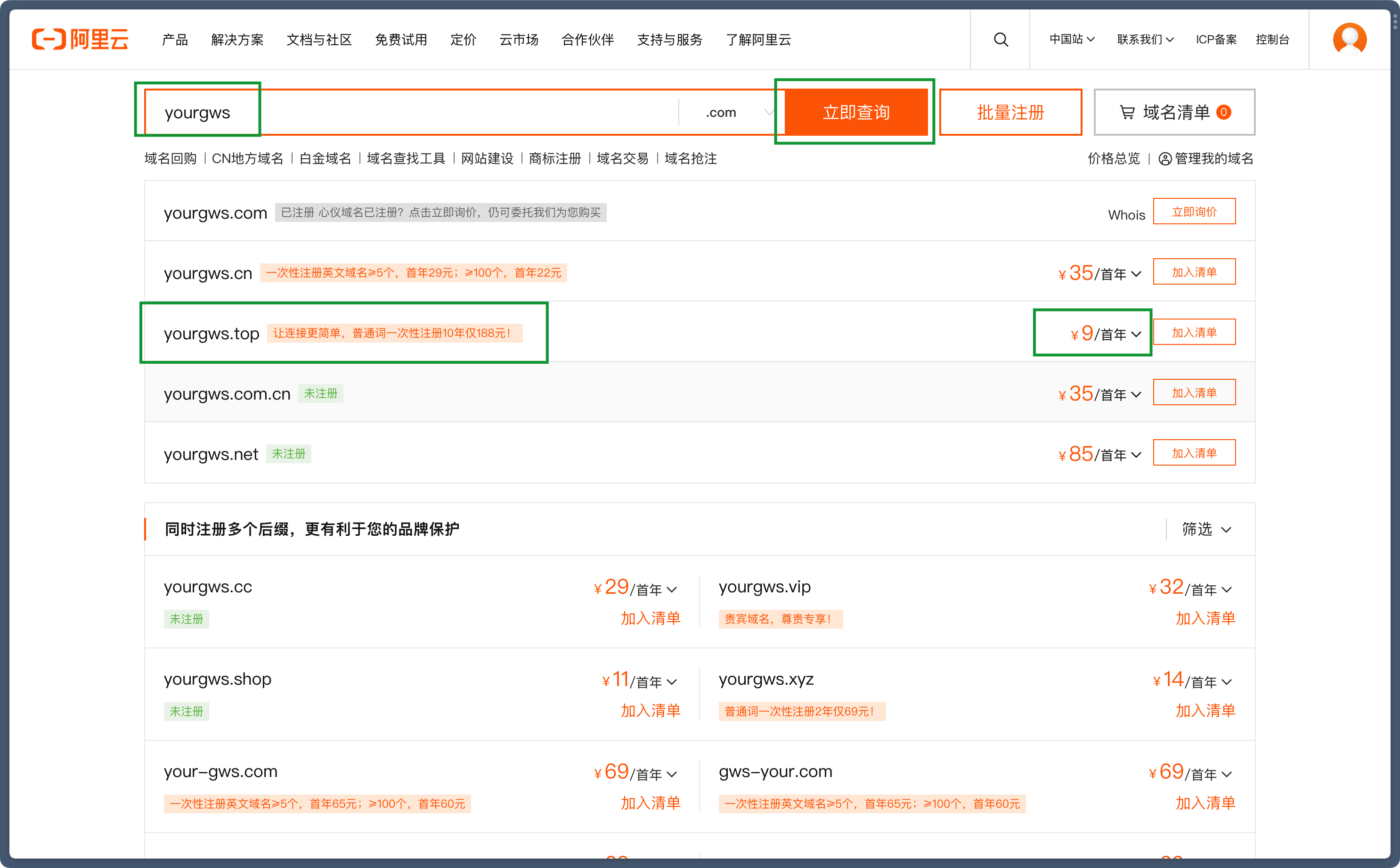
- 不要购买
- 挑选好域名后,点击“加入清单”
- 点击搜索框最右边的域名清单,弹出购物车
- 如果只是用来注册 GWS 的话,附加服务都不用买,直接结算。
- 跳转到结算页面,选择持有者信息,这是我们在上一步的时候设置的。
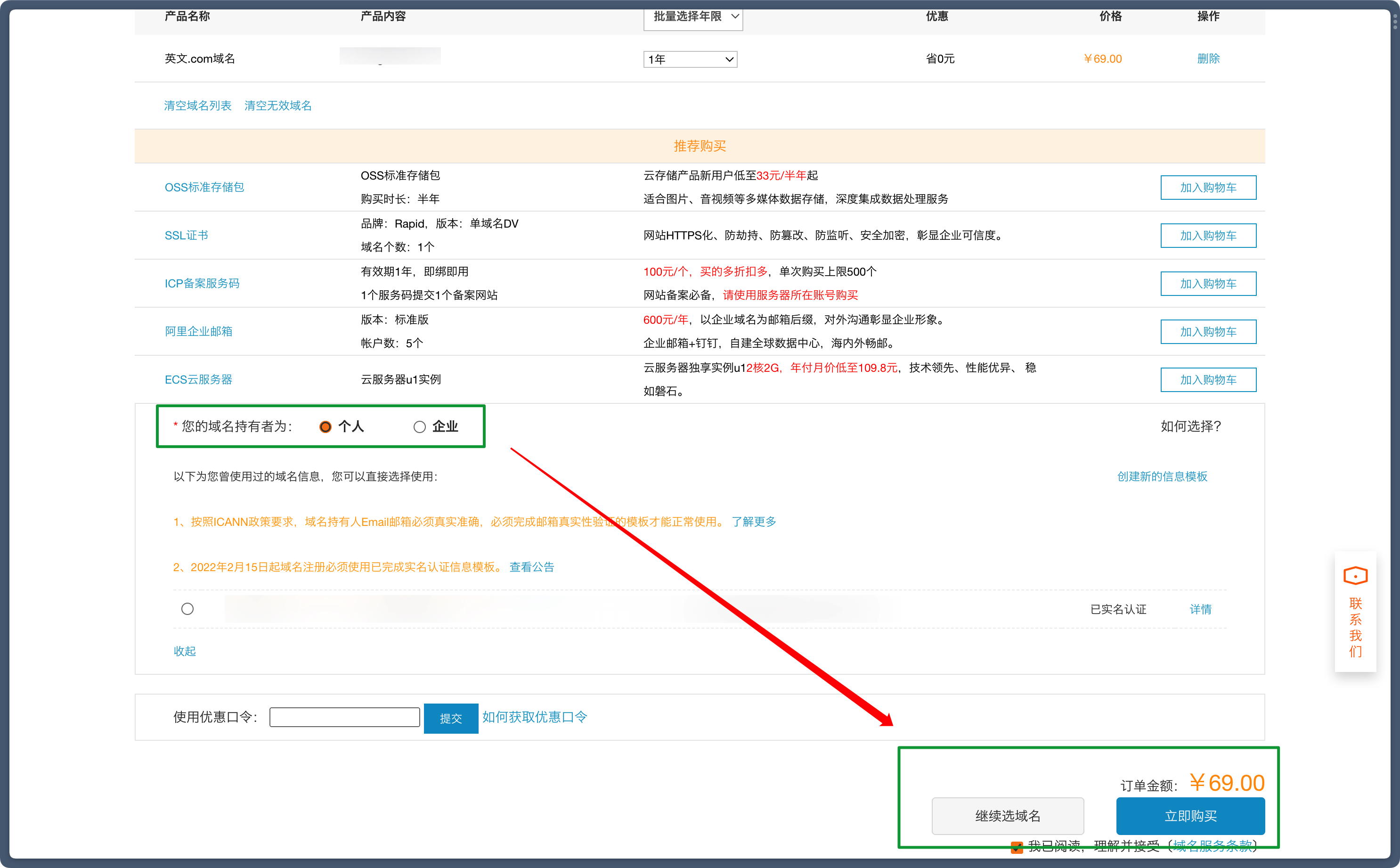
- 确认信息后,选择自己方便的支付方式,就可以支付了。
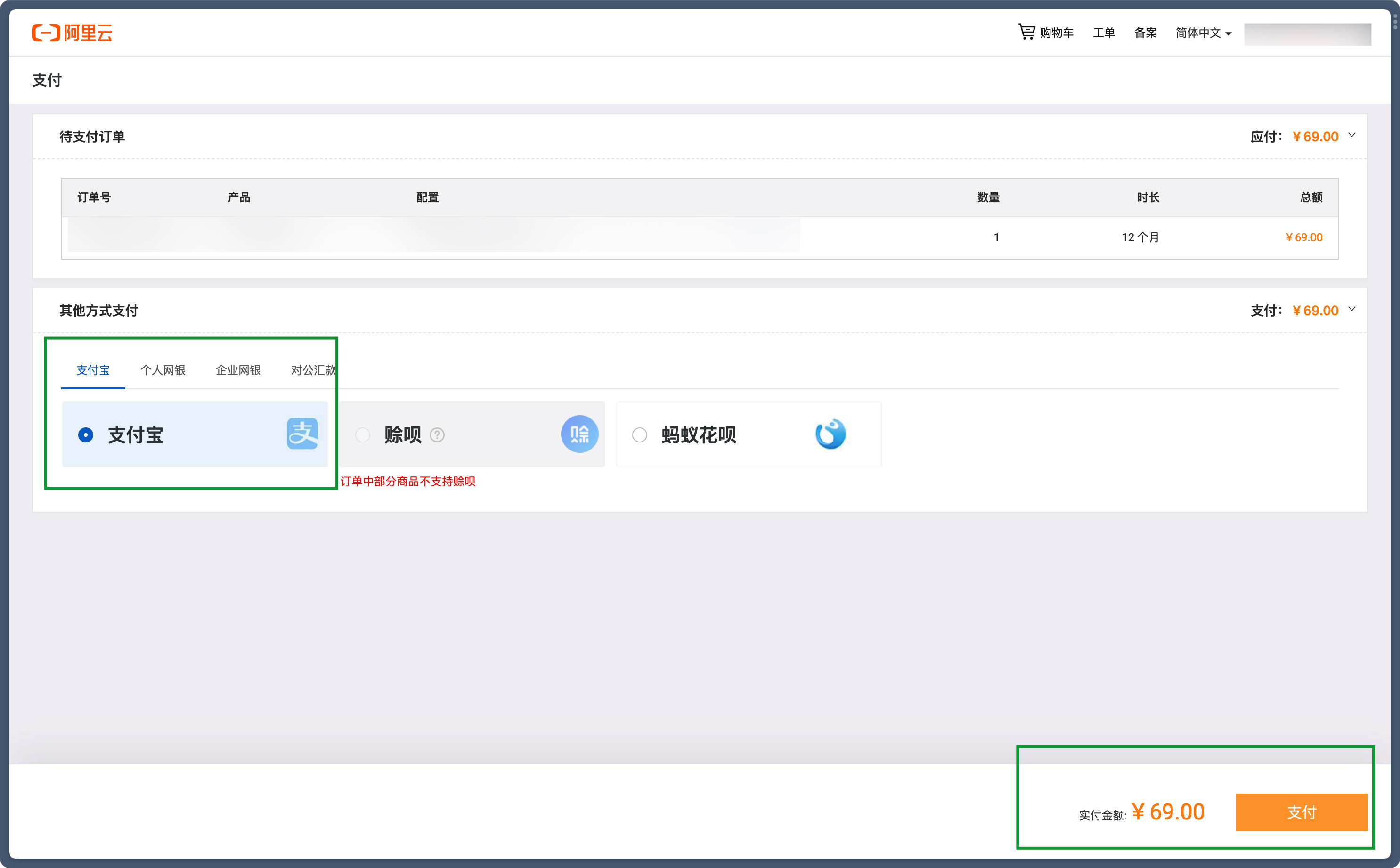
4. 查看购买的域名
- 进入阿里云控制台:https://home.console.aliyun.com/home/dashboard/ProductAndService
- 搜索域名
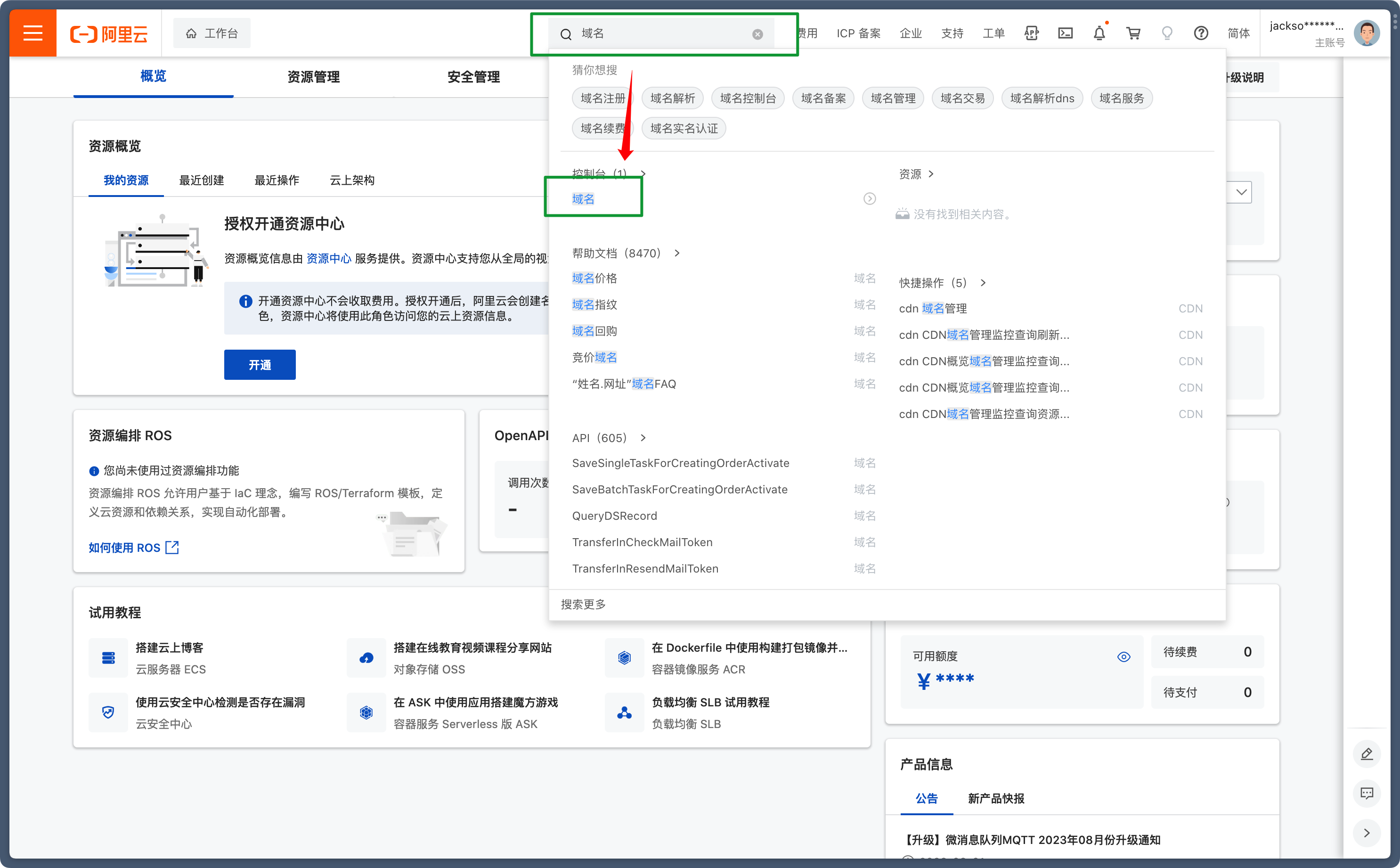
- 进入域名控制台
- 我们购买的域名在“未实名认证域名”中,因为实名认证需要一些时间(大概几分钟,如果操作慢的话,可能不会看到这一步)
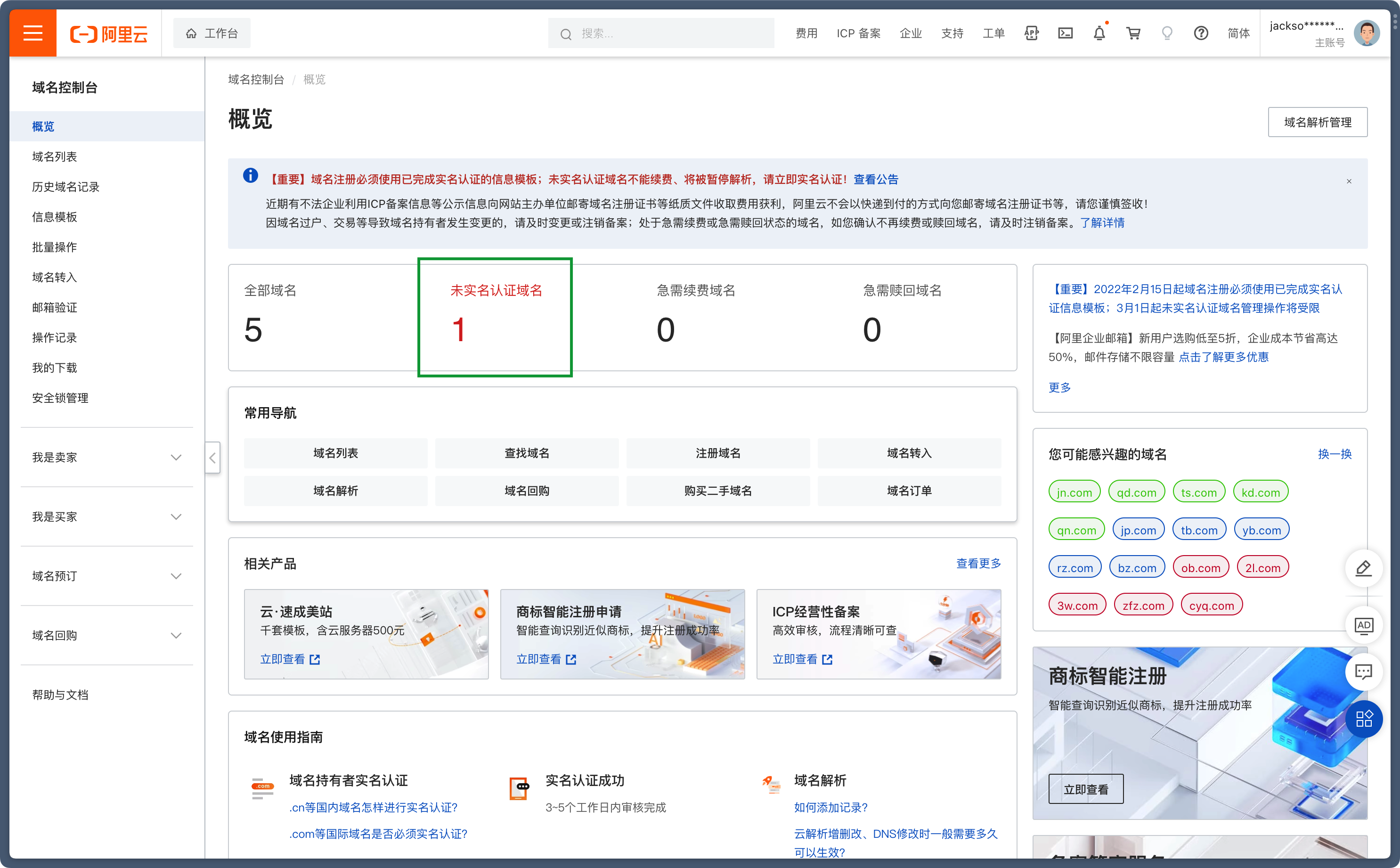
- 点击“全部域名”下面的数字进入页面,我们可以看到我们之前买的域名
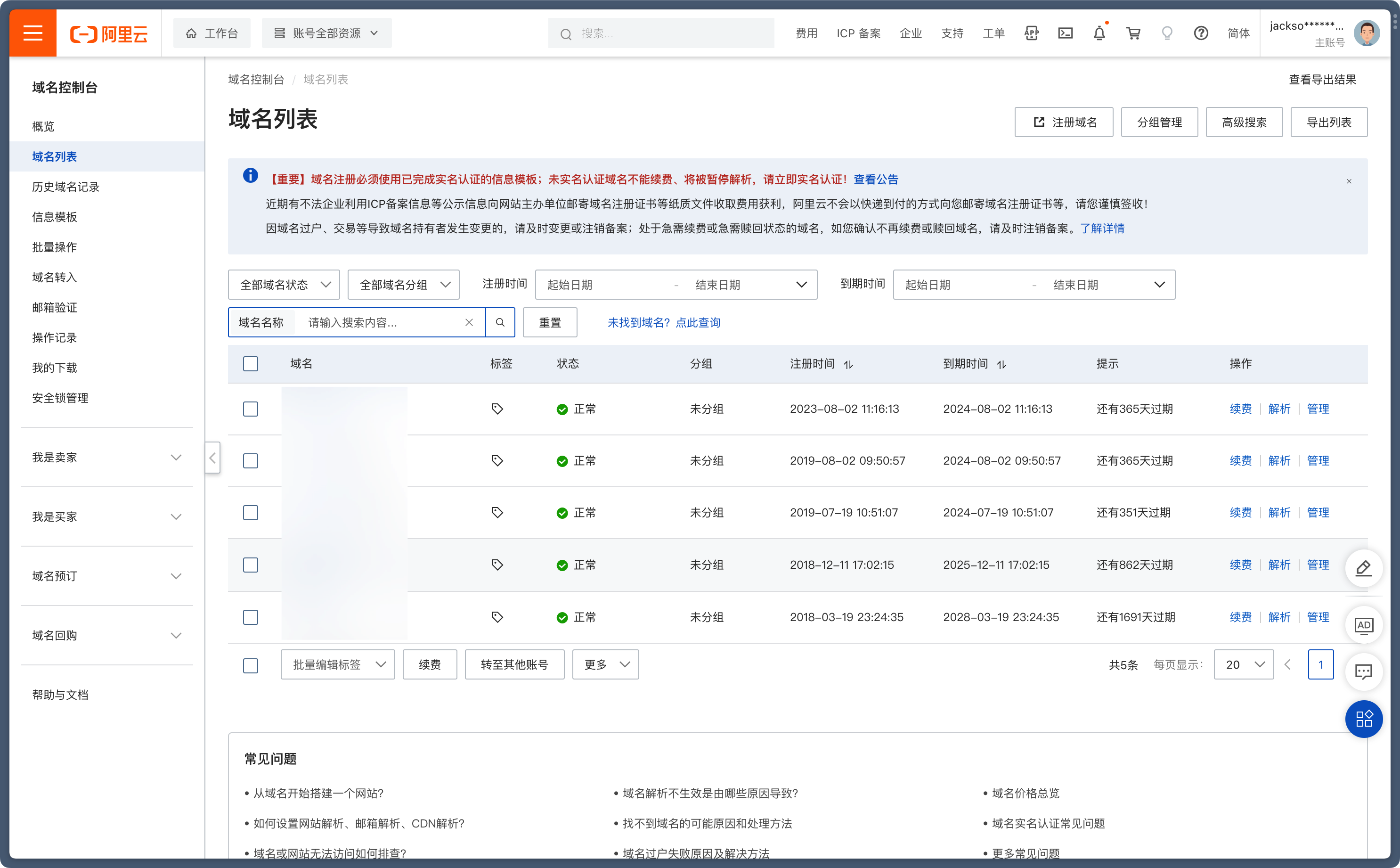
- 这里就是设置 DNS 的入口,如何设置 DNS 我们将在下一篇文章中介绍。
- 至此,你在阿里云上就拥有了一个自己的域名。
从腾讯云购买域名
1. 进入腾讯云域名购买网站
- 先登录网站,可以使用微信扫码登录,这很方便。
- 网址:https://buy.cloud.tencent.com/domain/buy
2. 查找自己想要的域名并购买
- 购买流程和阿里云很相似
- 同样的注意事项:
- 不要购买
.cn或者.com.cn结尾的域名,这样的域名无法注册 GWS 服务。 - 根据自己的喜好挑选域名,如果域名被占用了。可以试着加一些前缀和后缀。
- 不要购买
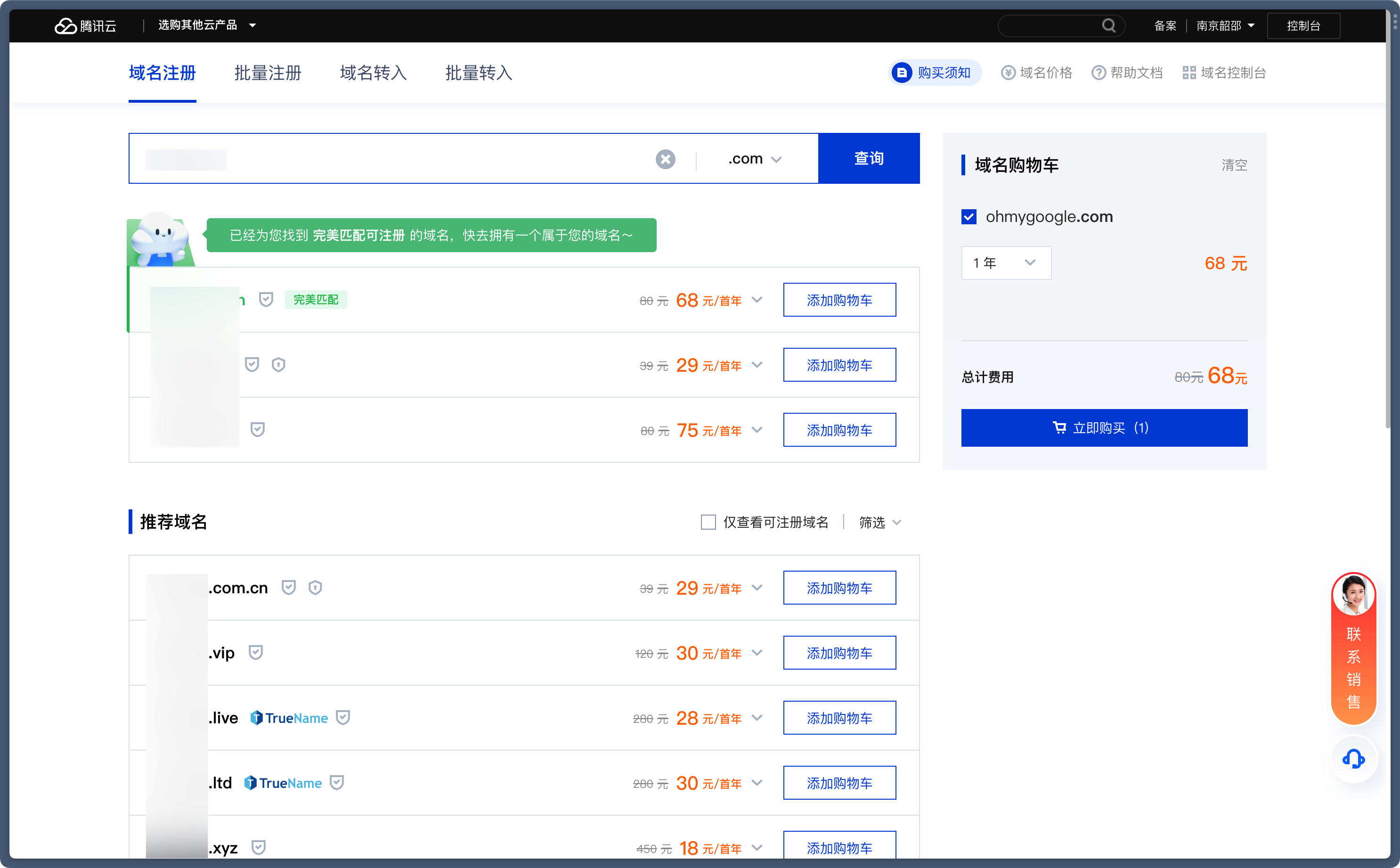
- 同样需要提交实名信息,但是这里可以在购买页面直接填写
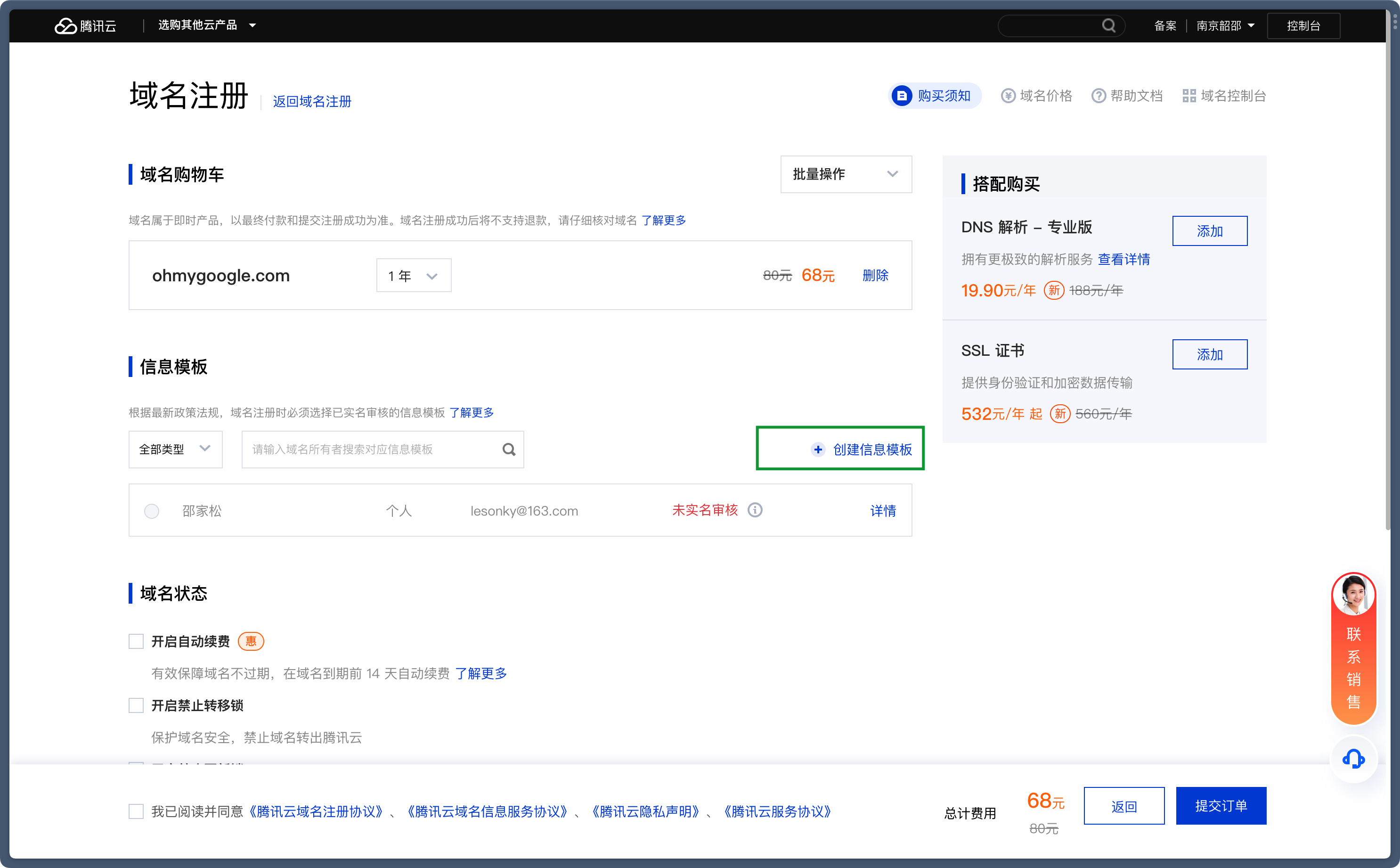
- 填写完成后,就可以直接付款了,付款完成后,我们同样可以去后台查看我们购买的域名
- 腾讯云域名控制台地址:https://console.cloud.tencent.com/cns
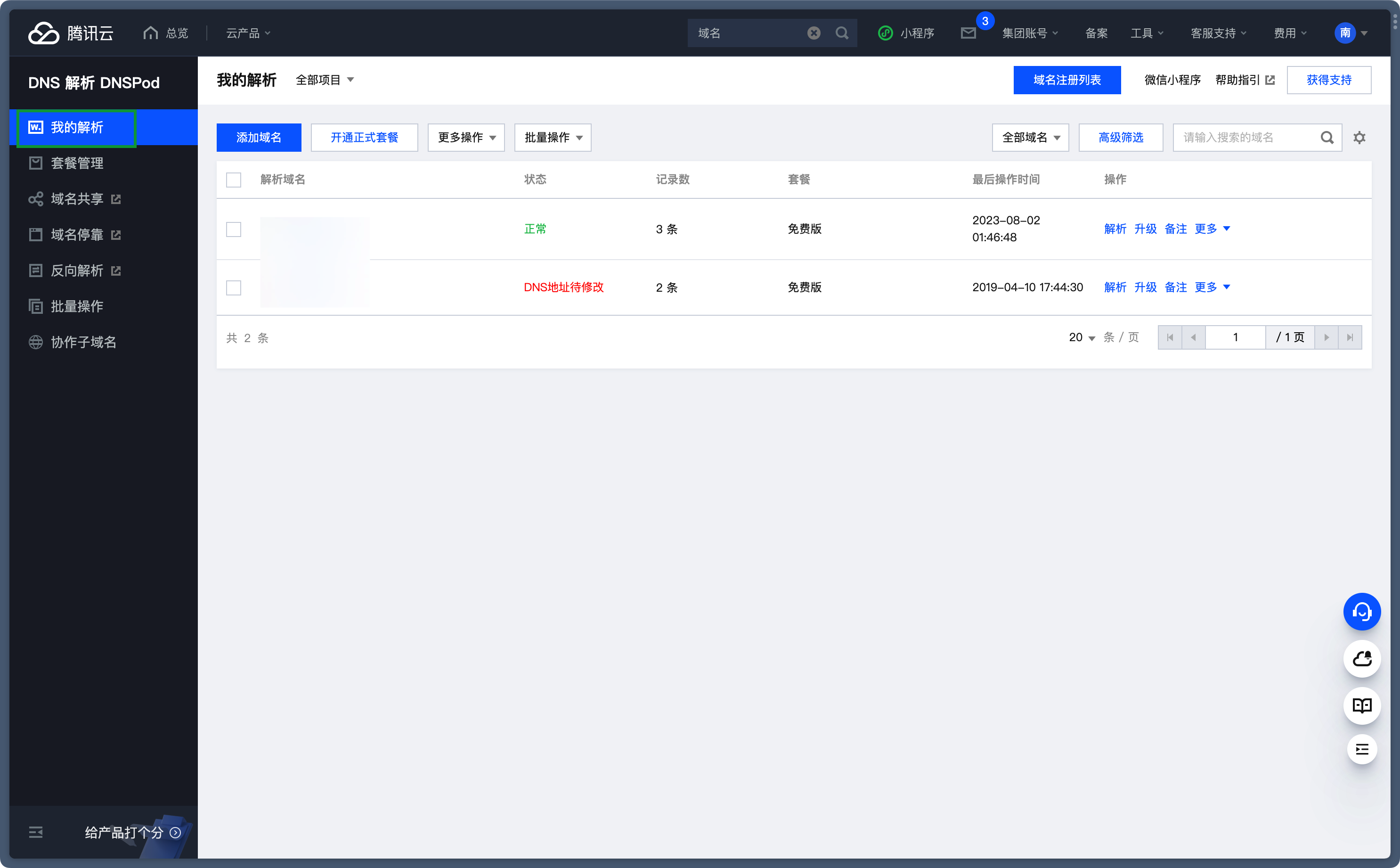
- 这里可以设置 DNS 解析,如何设置 DNS 我们将在下一篇文章中介绍。
通过 Godaddy 购买
1. 进入 Godaddy 网站
- 这个网站是有中文的,根据你访问的节点来判断,所以如果你开了魔法,可能会显示英文。
- 注册并购买 Domain 的流程是差不多的。
- 不详细介绍购买流程了,这个网站的流程还是比较好流畅的。
- 购买域名的价格要注意原价和第一年的价格,第一年的价格往往比较低,但是后续续费的价格就是原价了,要特别注意,有些域名第一年只要十几块钱,但是续费需要好几百,如果长期使用又考虑成本的话,不建议选择这样的域名。
- 购物车里面内容比较多,记得去掉不必要的项目,减少开支。
- 最后结算的时候,添加结算信息,支付方式可以选
支付宝 - 这里给一个参考价格,一个 com 结尾的域名,一年期的价格大概在 100 块钱以下,如果你的价格比这个高,可能是你的域名比较好,或者是附加了服务,记得退回去,把不必要的服务取消.
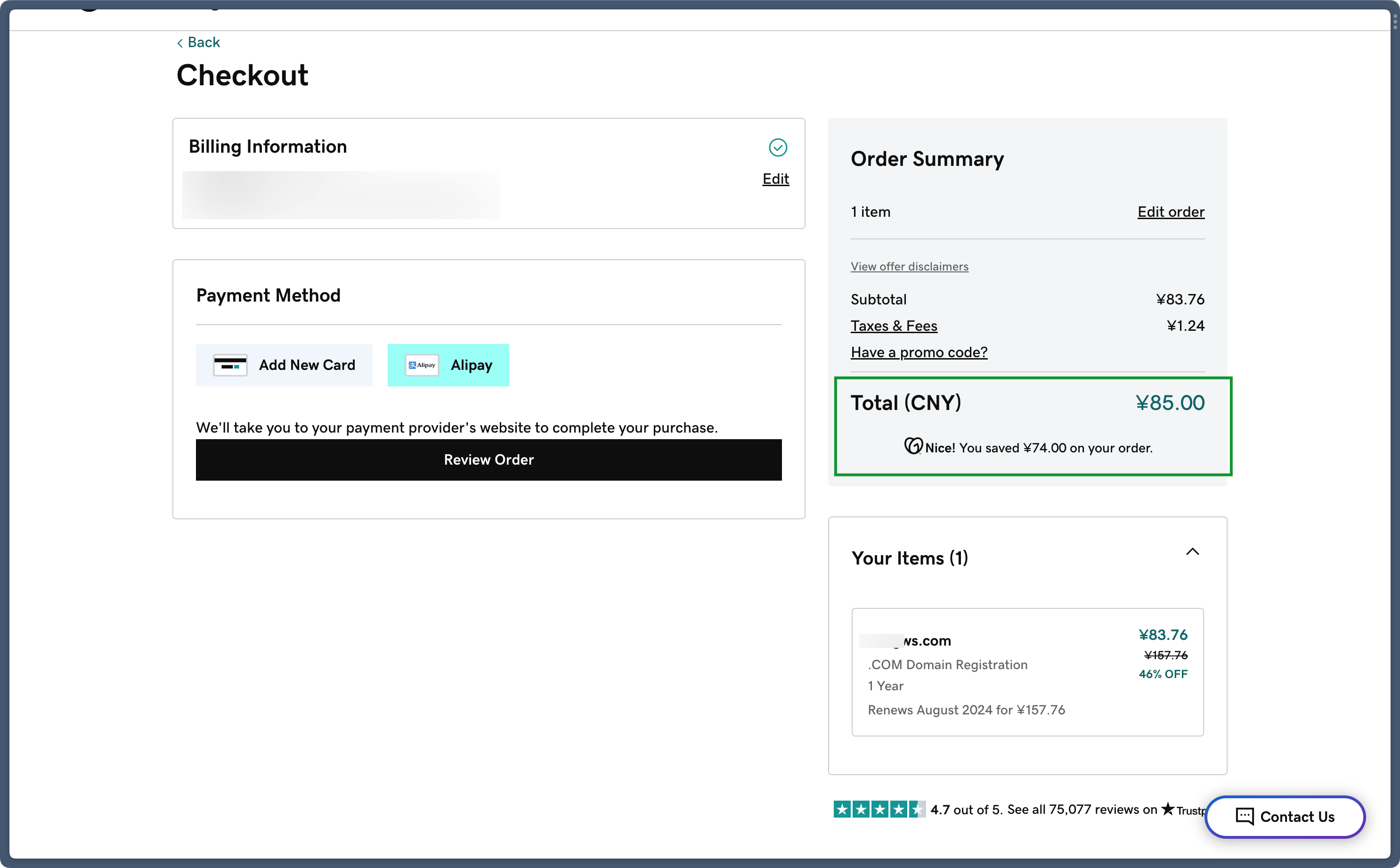
- 购买完成后,点击进入控制台,我们就可以找到刚刚购买的域名了(这里不是上图里面那个域名,我选了一个冷门的后缀,比较便宜)
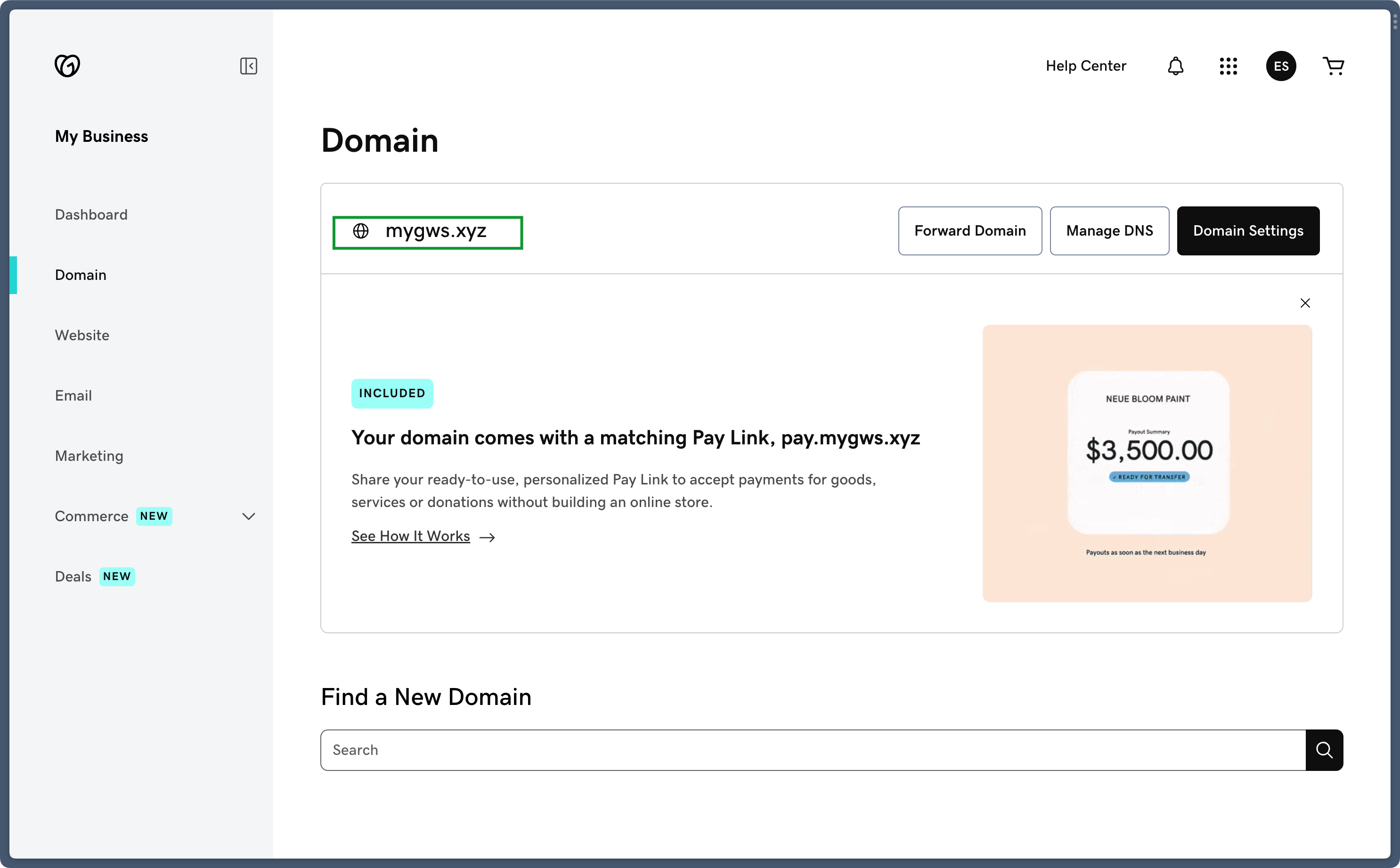
PS: 我这个域名用来做演示,购买了 1 年,费用为 14 元人民币,还是比较合算的。